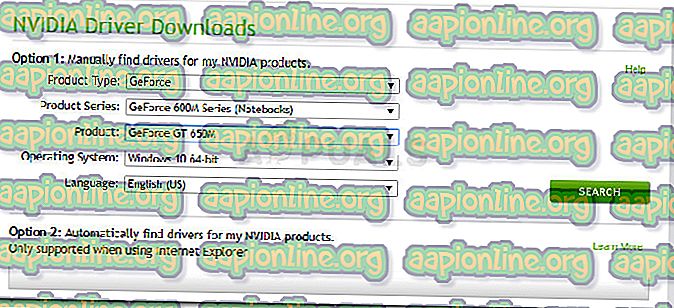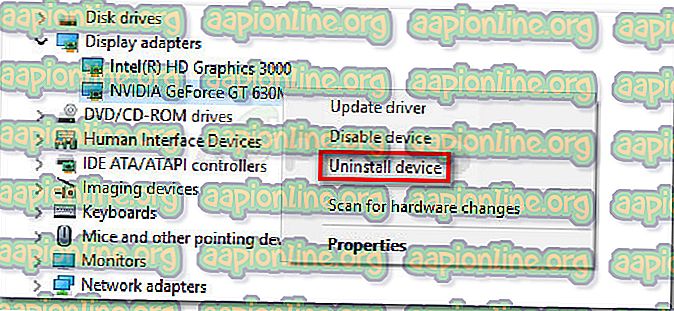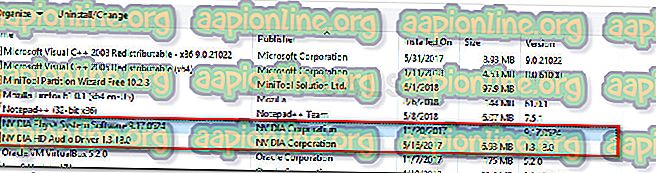Cara Betulkan VIDEO_DXGKRNL_FATAL_ERROR (0x00000113) pada Windows 10
Beberapa pengguna telah melaporkan bahawa PC mereka sering terhempas dengan kod ralat Skrin Blue VIDEO_DXGKRNL_FATAL_ERROR . Ralat tertentu ini kelihatan sangat jarang dan mempunyai nilai semakan bug 0x00000113 yang menunjukkan pelanggaran dalam subsistem kernel grafik Microsoft DirectX. Biasanya, ralat ini berlaku apabila terdapat pemandu yang korup yang mengganggu fungsi normal GPU.

VIDEO_DXGKRNL_FATAL_ERROR hanya dilaporkan berlaku pada Windows 10. Hampir sebulat suara, kod ralat dilaporkan berlaku selepas Pembaruan Windows besar (seperti Kemas Kini Pembuat Cipta atau Kemas Kini Ulang Tahun) atau selepas pengguna menyelesaikan proses peningkatan ke Windows 10 dari yang lebih tua Versi Windows.
Apa yang menyebabkan isu VIDEO_DXGKRNL_FATAL_ERROR
Selepas menyiasat isu itu dan melihat pelbagai laporan pengguna, kami berjaya mengenal pasti beberapa sebab yang berpotensi yang akan mencetuskan ralat ini. Di bawah ini anda mempunyai senarai kemungkinan penyebab yang mungkin mencetuskan kemalangan VIDEO_DXGKRNL_FATAL_ERROR BSOD:
- Pelanggaran subsistem kernel subseksyen DirectX - Masalah khusus ini sering dicetuskan oleh pemasangan DirectX yang buruk atau oleh beberapa fail DLL (pautan pautan dinamik). Dalam kes ini, penetapannya akan memasang semula seluruh perpustakaan DirectX.
- Pemandu grafik Nvidia terhempas di DXGKRNL - Terdapat pemandu Nvidia yang sangat tua pada bulan Februari 2015 yang diketahui menyebabkan crash VIDEO_DXGKRNL_FATAL_ERROR BSOD.
- Kemalangan itu dipermudahkan oleh bekalan kuasa sekejap - Isu ini lengkap berlaku pada komputer riba dengan bekalan kuasa yang rosak. Ternyata, suis berterusan antara bekalan utama dan bateri boleh mencetuskan kesilapan ini.
- Isu ini disebabkan oleh versi BIOS yang ketinggalan zaman - Beberapa laporan pengguna menyatakan bahawa isu itu telah diselesaikan secepat mereka mengemas kini versi BIOS mereka kepada yang terbaru.
- Suite keselamatan pihak ketiga menyebabkan kemalangan - Terdapat beberapa laporan pengguna yang menunjuk ke arah antivirus pihak ke-3 sebagai pelakunya yang mencetuskan kemalangan VIDEO_DXGKRNL_FATAL_ERROR BSOD.
Bagaimana untuk membetulkan isu IDEO_DXGKRNL_FATAL_ERROR
Jika anda sedang berusaha untuk membetulkan isu tertentu ini, panduan berikut akan memberi anda beberapa panduan penyelesaian masalah yang berkualiti. Di bawah ini anda mempunyai koleksi kaedah yang pengguna lain cuba menyelesaikan ralat yang sama telah berjaya digunakan.
Untuk hasil yang terbaik, mulakan dengan kaedah pertama dan ikuti yang lain sehingga terputus ke atas suatu penetapan yang membolehkan anda membetulkan atau mengelakkan masalah tersebut. Mari kita mulakan!
Kaedah 1: Kemas kini Pemandu Nvidia kepada versi terkini (jika berkenaan)
Sekiranya anda mempunyai kad grafik khusus Nvidia, ada kemungkinan kecil isu ini disebabkan oleh pemandu bermasalah yang dikeluarkan Nvidia pada bulan Februari 2015. Sudah tentu, ini tidak terpakai jika anda mengemas kini pemandu grafik anda ke versi terkini. Tetapi jika anda tidak, mulakan dengan menavigasi ke halaman Muat Nvidia dan pasang pemandu terkini yang tersedia mengikut model GPU anda. Dengan cara ini, kami akan memastikan bahawa isu ini tidak disebabkan oleh pemandu kad grafik.
Berikut adalah panduan ringkas mengenai cara untuk melakukannya:
- Lawati pautan ini ( di sini ) dan pilih Produk dan Sistem Operasi yang anda gunakan.
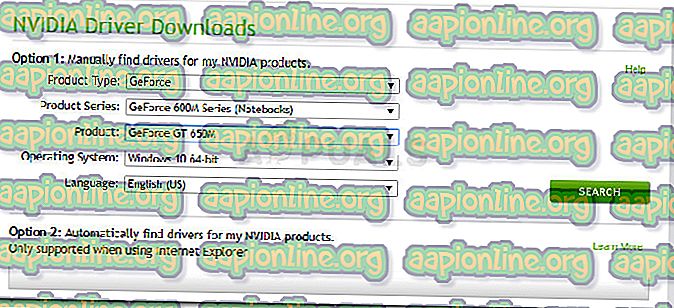
Nota: Perlu diingat bahawa jika anda membuka pautan di atas dengan pelayar Internet Explorer atau Edge, anda secara automatik akan diarahkan ke pemacu GPU paling terkini (stabil) yang tersedia untuk kad grafik khusus anda.
- Sebaik sahaja pemandu dimuat turun, buka pemasangan yang boleh dilaksanakan dan ikuti arahan pada skrin untuk membawa pemandu grafik anda ke versi terkini.
- Apabila pemasangan pemacu selesai, mulakan semula komputer anda. Pada permulaan seterusnya, cuba untuk meniru tingkah laku yang sama yang telah menghasilkan kecelakaan VIDEO_DXGKRNL_FATAL_ERROR .
Jika ralat masih berlaku, teruskan dengan kaedah seterusnya di bawah.
Kaedah 2: Kemaskini atau Nyahpasang suite keselamatan pihak ke-3
Sesetengah pengguna telah melaporkan bahawa isu tersebut telah ditetapkan secara tetap sebaik sahaja mereka memutuskan untuk menyahpasang suite keselamatan pihak ketiga mereka. MC Afee biasanya dilaporkan sebagai punca yang menyebabkan VIDEO_DXGKRNL_FATAL_ERROR BSOD.
Walau bagaimanapun, ini hanya disahkan untuk berlaku kepada pelanggan keselamatan pihak ketiga yang sudah ketinggalan zaman, jadi sebelum membuat keputusan menyahpasang perisian keselamatan secara kekal, mungkin cuba mengemas kini pelanggan ke versi terkini terlebih dahulu.
Sekiranya mengemaskini klien tidak membuat sebarang perbezaan, anda boleh mengikuti langkah-langkah di bawah untuk menyahpasang pelanggan keselamatan sepenuhnya. Sehingga sekarang, tidak ada laporan pengguna yang mengesahkan bahawa masalah ini berlaku dengan penyelesaian keselamatan terbina dalam (Windows Defender) - pertimbangkan untuk menggunakan ini jika masalah itu diselesaikan setelah pelanggan pihak ketiga dihidupkan.
Berikut adalah panduan cepat untuk menyahpasang pelanggan pihak ketiga anda:
- Tekan kekunci Windows + R untuk membuka kotak dialog Run . Kemudian, ketik " appwiz.cpl " dan tekan Enter untuk membuka tetingkap Program dan Ciri .

- Di dalam tetingkap Program dan Ciri, tatal ke bawah melalui senarai aplikasi untuk mencari klien antivirus pihak ketiga anda. Sebaik sahaja anda berbuat demikian, klik kanan pada entri dan pilih Uninstall.
- Ikut arahan pada skrin untuk menyahpasang klien antivirus pihak ketiga dari sistem anda.
- Untuk memastikan bahawa suite keselamatan tidak meninggalkan sebarang fail sisa yang mungkin menyebabkan gangguan selanjutnya, gunakan artikel ini ( di sini ) untuk memastikan penyingkiran lengkap.
- Mulakan semula komputer anda. Pada permulaan seterusnya, Windows Defender akan secara automatik menendang dan bertindak sebagai suite perlindungan keselamatan anda. Lihat jika masalah telah diselesaikan dengan mereplikasi tingkah laku yang sama yang mencetuskan VIDEO_DXGKRNL_FATAL_ERROR BSOD.
Sekiranya masalah masih berlaku, teruskan dengan kaedah seterusnya di bawah.
Kaedah 3: Memeriksa bekalan kuasa untuk ketidakkonsistenan
Terdapat beberapa kes yang disahkan pada komputer riba dan komputer riba di mana masalah itu disebabkan oleh bekalan kuasa yang rosak. Jika anda perhatikan dimmings skrin yang kerap (sama seperti apabila anda mengalihkan kuasa), masalah itu mungkin berlaku kerana hubungan tidak berterusan pada bekalan anda kepada pengecas.
Rupa-rupanya, perubahan intermittent antara bekalan utama dan kuasa bateri mungkin membawa kepada masa ke crash VIDEO_DXGKRNL_FATAL_ERROR BSOD.
Untuk menguji sama ada senario ini boleh digunakan untuk anda, memantau komputer anda untuk apa-apa perubahan kerap antara bekalan kuasa dan kuasa bateri. Sekiranya anda melihat bahawa bekalan membekalkan kuasa Hidupkan dan Mati, lihat sama ada isu itu berulang semasa bekalan kuasa terputus. Sekiranya ia tidak berlaku, anda mungkin perlu membeli kabel penyesuai kuasa baru atau menggantikan port bekalan kuasa.
Kaedah 4: Pasang semula pemacu kad graf
Sekiranya semua kaedah di atas telah terbukti tidak berjaya, mari kita lihat jika pemasang semula pemacu grafik akan mengurus masalah tersebut. Beberapa pengguna telah melaporkan bahawa masalah telah diselesaikan selepas mereka menggunakan Device Manager dan Program dan Ciri untuk menguninstall apa-apa yang berkaitan dengan GPU mereka dan kemudian memuat turunnya melalui saluran rasmi.
Berikut adalah panduan ringkas untuk melakukan ini:
- Tekan kekunci Windows + R untuk membuka kotak dialog Run . Kemudian, ketik " devmgmt.msc " dan tekan Enter untuk membuka Pengurus Peranti . Jika digesa oleh UAC, pilih Ya .

- Di dalam Pengurus Peranti, luaskan menu penyesuai Paparan dan nyahpasang semua pemandu grafik dengan mengklik kanan dan memilih peranti Uninstall . Jika anda juga mempunyai penyelesaian kad grafik bersepadu, nyahpasang kedua-dua pemandu.
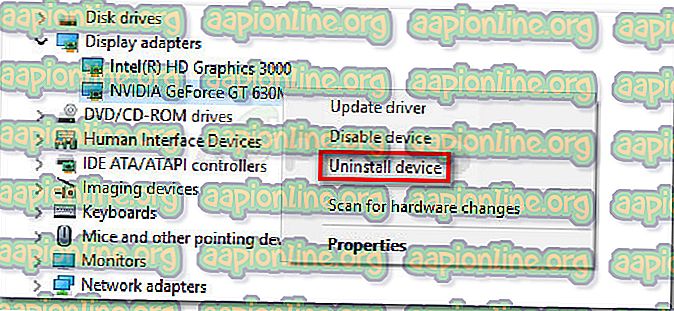
- Setelah pemacu GPU / s telah di-uninstall dari Pengurus Peranti, tutup utiliti.
- Tekan kekunci Windows + R lagi untuk membuka kotak dialog Jalankan lagi. Kali ini, ketik " appwiz.cpl " dan tekan Enter untuk membuka skrin Program dan Ciri .

- Tatal melalui senarai aplikasi dan nyahpasang apa sahaja yang berkaitan dengan pengeluar GPU anda (Nvidia, AMD atau Intel). Anda boleh mempermudahnya dengan mengaturnya melalui lajur Penerbit . Klik kanan pada setiap entri yang berkaitan dengan GPU dan klik Nyahpasang, kemudian ikut arahan pada skrin untuk menyahpasang perisian.
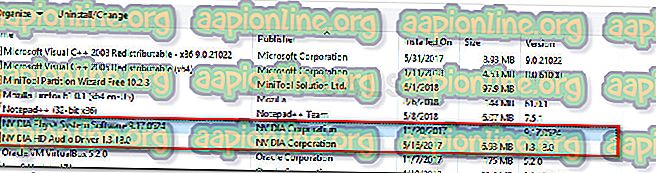
- Sebaik sahaja setiap pemacu telah dipasang, reboot komputer anda secara manual jika tidak digesa untuk berbuat demikian secara automatik.
- Pada permulaan seterusnya, lawati halaman muat turun yang dikaitkan dengan pengeluar GPU anda dan muat turun versi pemacu terkini yang tersedia untuk model kad grafik tertentu anda. Berikut ialah senarai dengan pautan mengikut pengeluar:
Halaman Muat Nvidia
Halaman Muat Turun AMD
Halaman Muat Turun Intel
- Muat turun dan pasang pemacu yang sesuai mengikut model GPU dan sistem pengendalian anda.
- Reboot komputer anda dan lihat jika isu telah diselesaikan pada permulaan seterusnya.
Sekiranya masalah masih berlaku, teruskan dengan kaedah seterusnya di bawah.
Kaedah 5: Kemas kini versi BIOS kepada yang terkini
Beberapa pengguna yang bergelut untuk menyelesaikan kesilapan yang sama telah melaporkan bahawa crash VIDEO_DXGKRNL_FATAL_ERROR BSOD telah berhenti sebaik sahaja mereka mengemas kini versi BIOS mereka kepada versi terkini. Ini kebanyakannya dilaporkan berkesan pada komputer riba Lenovo.
Tetapi sejak langkah mengemaskini BIOS sangat berbeza bergantung pada pengilang motherboard anda, kami tidak dapat memberi anda panduan langkah demi langkah. Bagaimanapun, anda harus mendapatkan arahan khusus jika anda melakukan pertanyaan carian pada " model motherboard + Update BIOS " atau jika anda melawat dokumentasi rasmi pengeluar dari laman web rasmi mereka.
Perlu diingat bahawa proses mengemaskini versi BIOS telah dipermudahkan secara serius oleh kebanyakan pengeluar pada tahun-tahun lepas. Kebanyakan mereka hanya memerlukan anda memuat turun pemasangan yang boleh dilaksanakan.
Sekiranya mengemaskini versi BIOS tidak menyelesaikan masalah atau anda telah menggunakan versi terkini, teruskan dengan kaedah seterusnya di bawah.
Kaedah 6: Menggunakan Point Pemulihan Sistem
Sekiranya masalah VIDEO-DXGKRNL-FATAL-ERROR hanya bermula selepas kemas kini Windows dipasang, anda sepatutnya dapat memperbaikinya dengan menggunakan titik Pemulihan Sistem sebelumnya. System Restore adalah utiliti Windows terbina dalam yang membolehkan pengguna untuk membalikkan mesin mereka ke keadaan sebelumnya.
Sekiranya anda bernasib baik untuk mempunyai titik Pemulihan Sistem sebelum ini yang telah dibuat sebelum kemas kini yang bertanggungjawab untuk ralat dipasang, anda sepatutnya dapat menyelesaikan ralat tersebut. Berikut adalah panduan ringkas mengenai cara untuk melakukannya:
- Tekan kekunci Windows + R untuk membuka kotak dialog Run. Seterusnya, ketik " rstrui " dan tekan Enter untuk membuka wizard Sistem Pemulihan.

- Klik Seterusnya pada skrin Pemulihan Sistem awal.
- Di skrin seterusnya, tandakan kotak yang berkaitan dengan Tunjukkan lebih banyak mata pemulihan . Kemudian, pilih titik pemulihan yang bertarikh sebelum penampakkan crash VIDEO_DXGKRNL_FATAL_ERROR BSOD dan tekan butang Seterusnya sekali lagi.

- Klik Selesai dan kemudian sahkan dengan mengklik Ya untuk memulakan proses pemulihan. Semasa proses ini, komputer anda akan bermula semula dan keadaan mesin yang lama akan dipulihkan.
- Anda boleh menghalang kemas kini yang sama dari membuat masalah sekali lagi dengan mengikut artikel ini ( di sini ) untuk menggunakan Windows Update Diagnostics untuk menyembunyikan kemas kini dari WU.